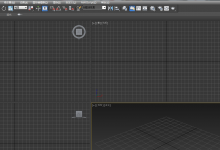3dsmax9怎么建模? 3dsmax制作简单模型的教程
来源:好再见网 2018-03-24 09:46:30
3dsmax9中想要建模,该怎么建模呢?下面我们就来看看详细的教程。
- 软件名称:
- 3DsMAX(3DMAX) V9.0 简体中文精简绿色版
- 软件大小:
- 95.49MB
- 更新时间:
- 2018-11-12立即下载
1、首先打开3D软件,如下图单击切角长方体。

2、在顶视图图一个长方形,一画就向上拉就可以出来了。也可以在前视图画这些都可以的。

3、这四个图都可以移动的,选择方框十字架就可以托动了。单击修改-参数长度输入多一点看到如下图就大一点,这就是修改属性了。

4、在拉动三角符号也可以更改宽度,也可以输入数字更改。

5、在输入高度如下图所显示。

6、在单击左边切角圆柱体,画出如下图。

7、如下图在前视图移动。

8、要想删除某个物体怎么办呢!选择某物证,按delete键就可以了。

以上就是3dsmax制作简单模型的教程,希望大家喜欢,请继续关注生活。
本文标签: